Cacti adalah alat pemantauan jaringan berbasis web sumber terbuka yang dirancang sebagai aplikasi ujung depan untuk RRDtool (alat Round-Robin Database), alat ini memungkinkan pengguna untuk melakukan polling layanan pada interval waktu tertentu dan menghasilkan format grafik.
Cacti digunakan untuk mendapatkan data grafik CPU, memori, jumlah proses, dan pemanfaatan bandwidth jaringan suatu sistem. Dengan Cacti, kita dapat memantau lalu lintas jaringan router atau switch melalui SNMP.
Di sini, kita akan melihat cara menginstal Cacti di CentOS 8 / RHEL 8.
Prasyarat
Paket Cacti tersedia di repositori EPEL untuk CentOS 8 / RHEL 8.
yum install -y https://dl.fedoraproject.org/pub/epel/epel-release-latest-8.noarch.rpm
Instal SNMP dan RRDTool.
yum install -y net-snmp net-snmp-utils net-snmp-libs rrdtool
Instal server database MariaDB dari repositori dasar.
BACA: Cara Menginstal MariaDB dari Komunitas MariaDB
yum install -y mariadb-server mariadb
Instal ekstensi PHP yang diperlukan.
yum install -y php php-xml php-session php-sockets php-ldap php-gd php-json php-mysqlnd php-gmp php-mbstring php-posix php-snmp php-intl
Mulai layanan berikut.
systemctl start httpd systemctl start snmpd systemctl start mariadb
Aktifkan layanan untuk memulai saat sistem dinyalakan.
systemctl enable httpd systemctl enable snmpd systemctl enable mariadb
Penyesuaian Basis Data
Cacti merekomendasikan untuk mengubah pengaturan variabel MySQL untuk kinerja yang lebih baik. Edit file konfigurasi tergantung pada sistem operasi.
vi /etc/my.cnf.d/mariadb-server.cnf
Tambahkan variabel di bagian [mysqld].
collation-server=utf8mb4_unicode_ci character-set-server=utf8mb4 max_heap_table_size=32M tmp_table_size=32M join_buffer_size=64M # 25% Of Total System Memory innodb_buffer_pool_size=1GB # pool_size/128 for less than 1GB of memory innodb_buffer_pool_instances=10 innodb_flush_log_at_timeout=3 innodb_read_io_threads=32 innodb_write_io_threads=16 innodb_io_capacity=5000 innodb_io_capacity_max=10000
Mulai ulang layanan.
systemctl restart mariadb
Buat Basis Data Kaktus
Buat database untuk Cacti.
Jika Anda mengonfigurasi server database MariaDB untuk pertama kalinya, lihat cara mengamankan server database MariaDB.
# mysql -u root -p Enter password: Welcome to the MariaDB monitor. Commands end with ; or \g. Your MariaDB connection id is 8 Server version: 10.3.11-MariaDB MariaDB Server Copyright (c) 2000, 2018, Oracle, MariaDB Corporation Ab and others. Type 'help;' or '\h' for help. Type '\c' to clear the current input statement. MariaDB [(none)]>
Buat database untuk instalasi Cacti.
create database cacti;
Berikan izin ke database yang baru dibuat.
GRANT ALL ON cacti.* TO cactiuser@localhost IDENTIFIED BY 'cactipassword'; flush privileges; exit
Pengguna database yang baru dibuat (cactiuser ) harus memiliki akses ke tabel mysql.time_zone_name. Untuk melakukannya, impor mysql_test_data_timezone.sql ke database mysql.
mysql -u root -p mysql < /usr/share/mariadb/mysql_test_data_timezone.sql
Kemudian, masuk ke MySQL.
mysql -u root -p
Berikan izin kepada cactiuser.
GRANT SELECT ON mysql.time_zone_name TO cactiuser@localhost; flush privileges; exit
Instal &Konfigurasi Kaktus
Gunakan perintah yum pada CentOS / RHEL untuk menginstal paket Cacti.
yum install -y cacti
Impor database default ke database kaktus.
mysql cacti < /usr/share/doc/cacti/cacti.sql -u cactiuser -p
Edit file konfigurasi untuk menentukan jenis database, nama, nama host, pengguna, dan informasi sandi.
vi /usr/share/cacti/include/config.php
Lakukan perubahan yang sesuai.
/* * Make sure these values reflect your actual database/host/user/password */ $database_type = 'mysql'; $database_default = 'cacti'; $database_hostname = 'localhost'; $database_username = 'cactiuser'; $database_password = 'cactipassword'; $database_port = '3306';
Edit entri cron Kaktus di file crontab untuk melakukan polling setiap lima menit.
vi /etc/cron.d/cacti
Batalkan komentar pada baris di bawah ini.
*/5 * * * * apache /usr/bin/php /usr/share/cacti/poller.php > /dev/null 2>&1
Edit file konfigurasi Apache untuk melakukan instalasi jarak jauh.
vi /etc/httpd/conf.d/cacti.conf
Ubah bait direktori pertama.
Hapus Require host localhost line dan tambahkan Require all grant line di baris direktori.
Alias /cacti /usr/share/cacti
<Directory /usr/share/cacti/>
<IfModule mod_authz_core.c>
# httpd 2.4
Require all granted
</IfModule>
<IfModule !mod_authz_core.c>
# httpd 2.2
Order deny,allow
Deny from all
Allow from localhost
</IfModule>
</Directory> Atur zona waktu dengan mengedit file /etc/php.ini.
vi /etc/php.ini
Perbarui parameter PHP.
date.timezone = US/Central memory_limit = 512M max_execution_time = 60
Mulai ulang layanan.
systemctl restart httpd systemctl restart php-fpm
Firewall
Konfigurasikan firewall untuk mengizinkan layanan HTTP.
firewall-cmd --permanent --add-service=http firewall-cmd --reload
SELinux
Disarankan untuk menonaktifkan SELinux secara permanen agar Cacti berfungsi dengan benar. Untuk menonaktifkan SELinux sementara, jalankan perintah berikut di terminal.
setenforce 0
Menyiapkan Antarmuka Web Kaktus
Kunjungi URL berikut untuk memulai pemasangan kaktus.
http://alamat-ip-anda/cactiDetail login awal:
Nama pengguna: admin
Sandi: admin
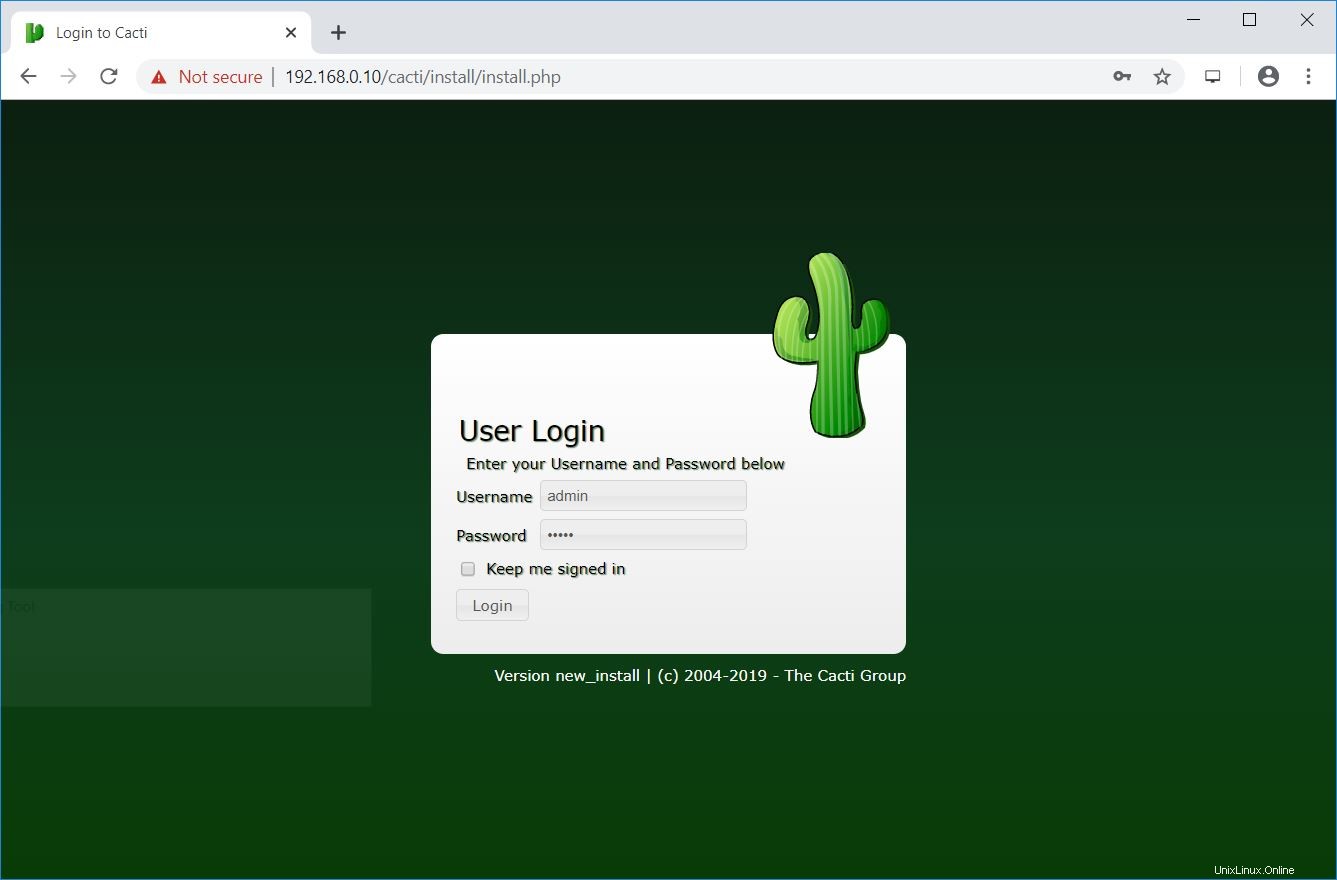
Ubah kata sandi pengguna admin.
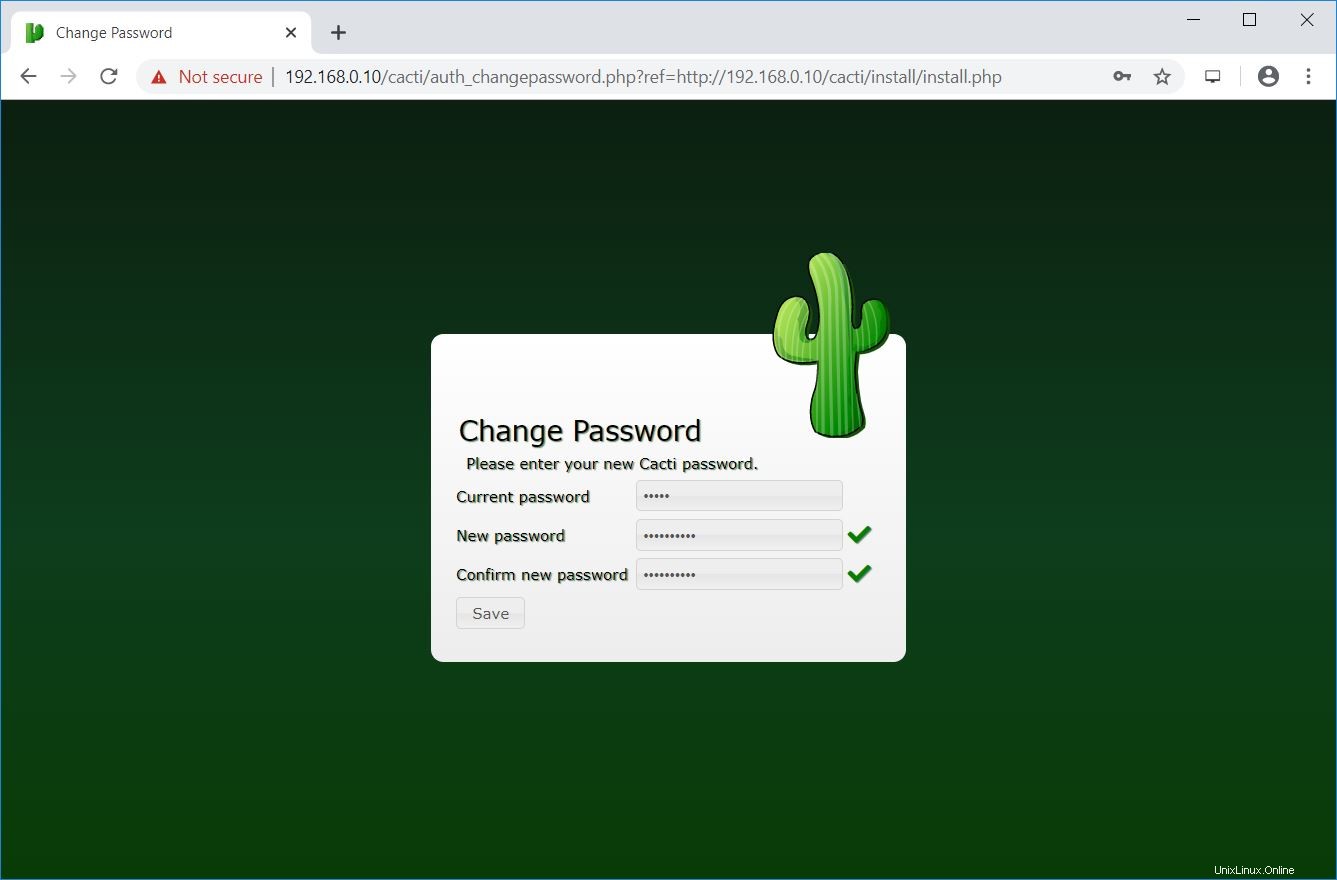
Terima Perjanjian Lisensi di halaman ini, lalu klik Berikutnya untuk melanjutkan.
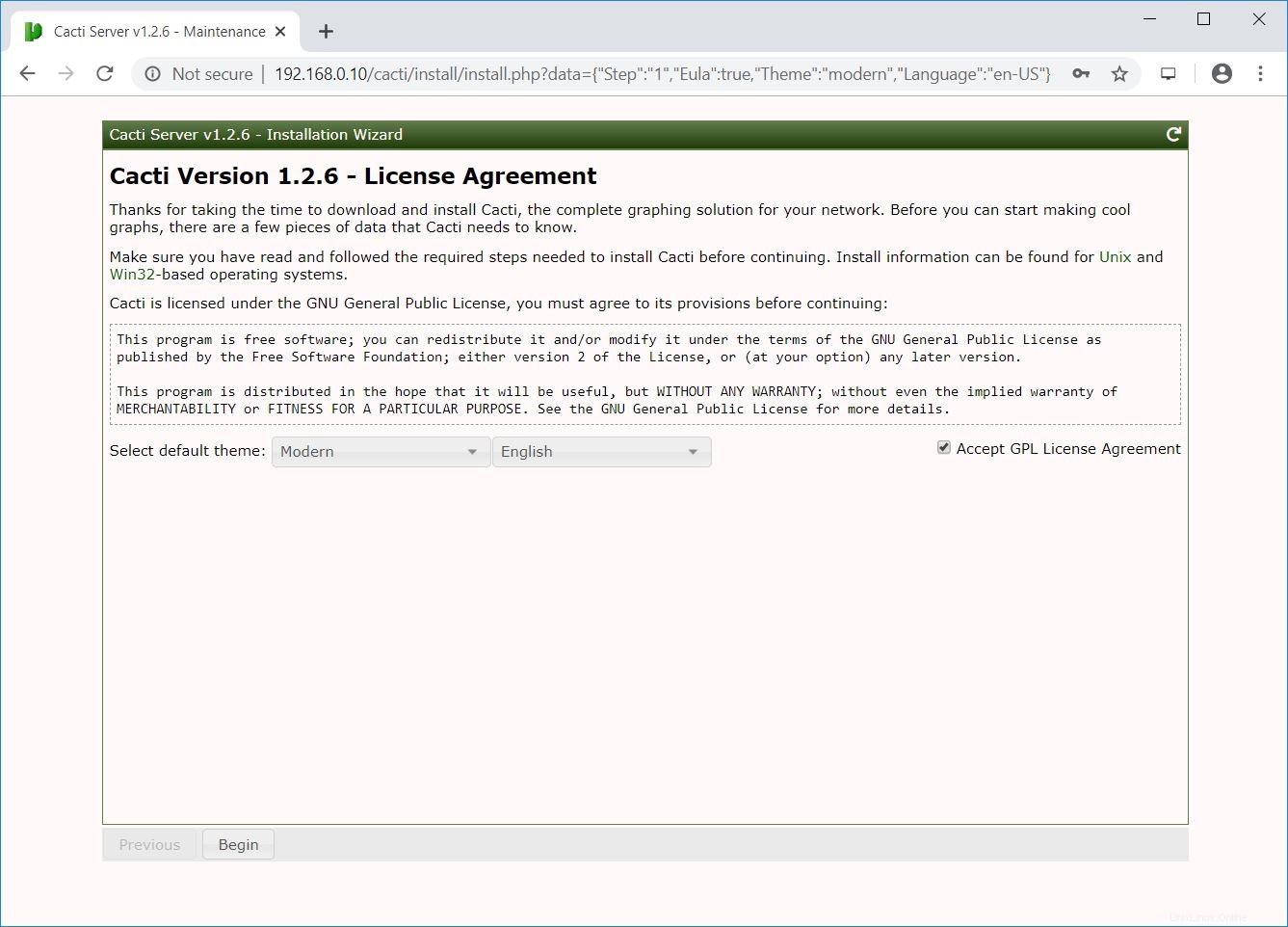
Pemasang Cacti sekarang melakukan pemeriksaan pra-pemasangan untuk menentukan apakah sistem memenuhi persyaratan untuk penginstalan Cacti.
Pastikan semua centang berwarna hijau. Pertimbangkan untuk memperbaiki peringatan apa pun yang dilaporkan penginstal di halaman ini.
Pindah ke langkah berikutnya dengan mengklik tombol Berikutnya yang terletak di kiri bawah halaman.
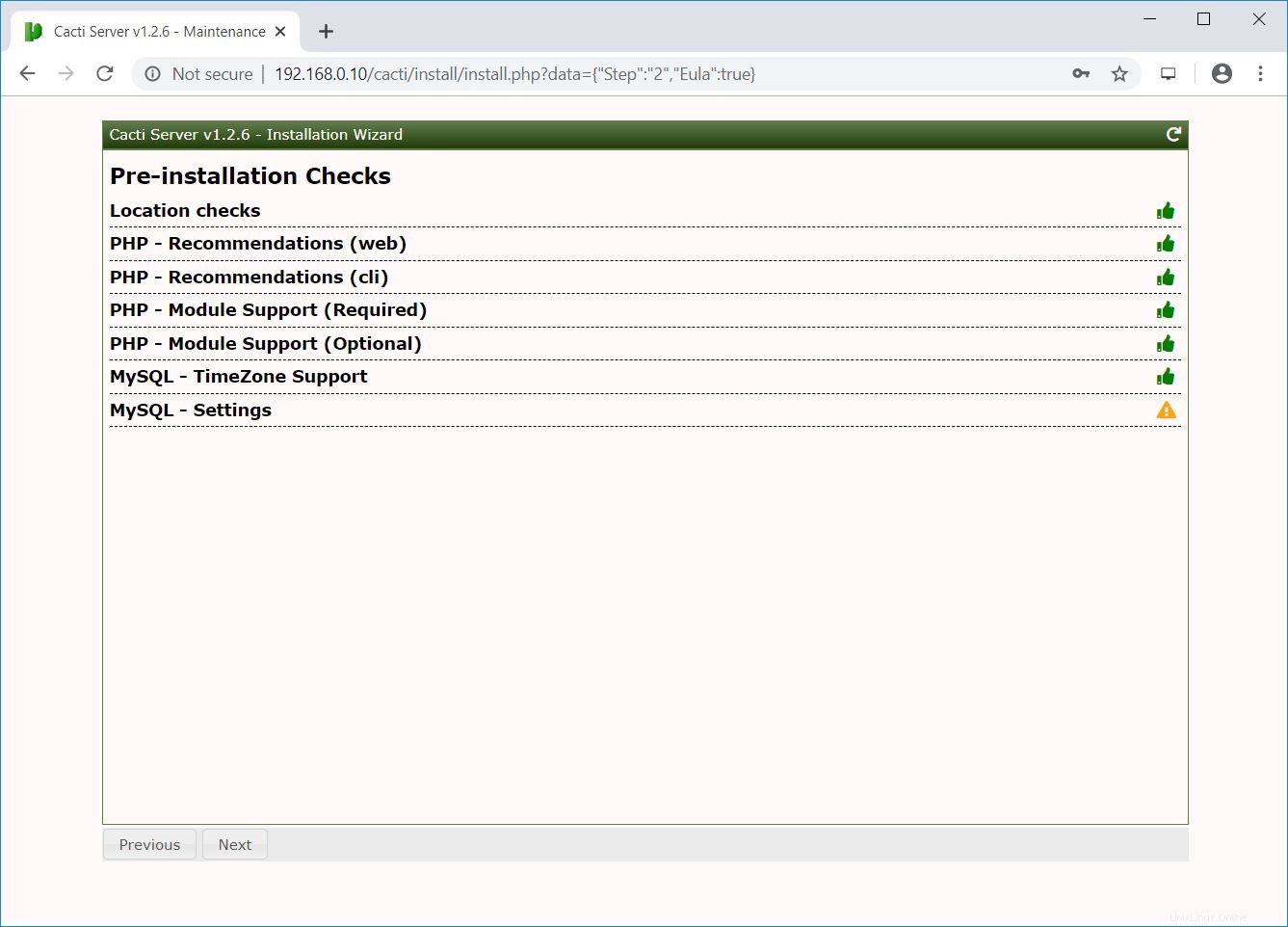
Pilih Server Utama Baru atau instalasi baru, lalu klik Berikutnya.
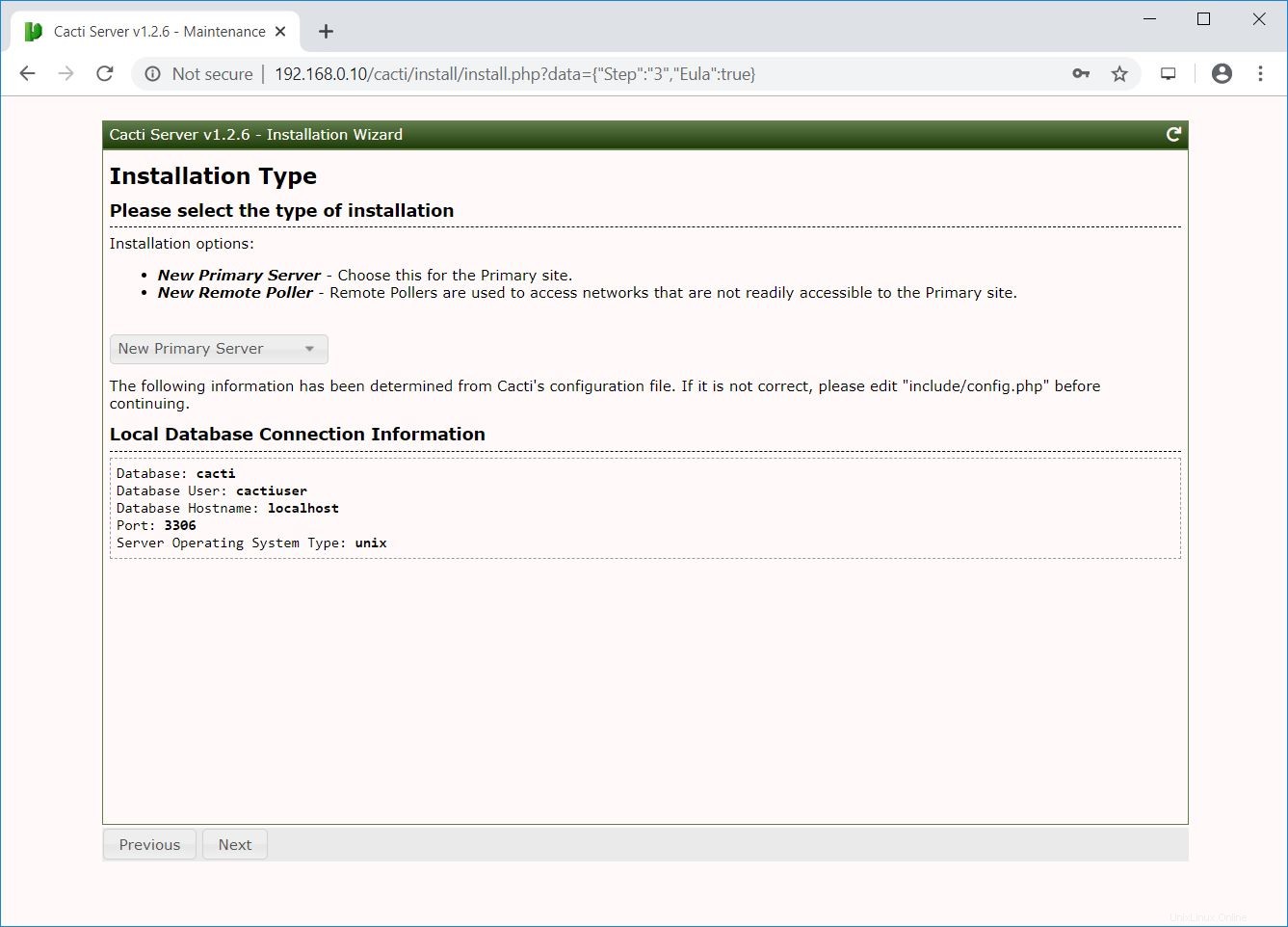
Langkah ini memeriksa dan melaporkan masalah izin yang mungkin Anda miliki di direktori instalasi Cacti.
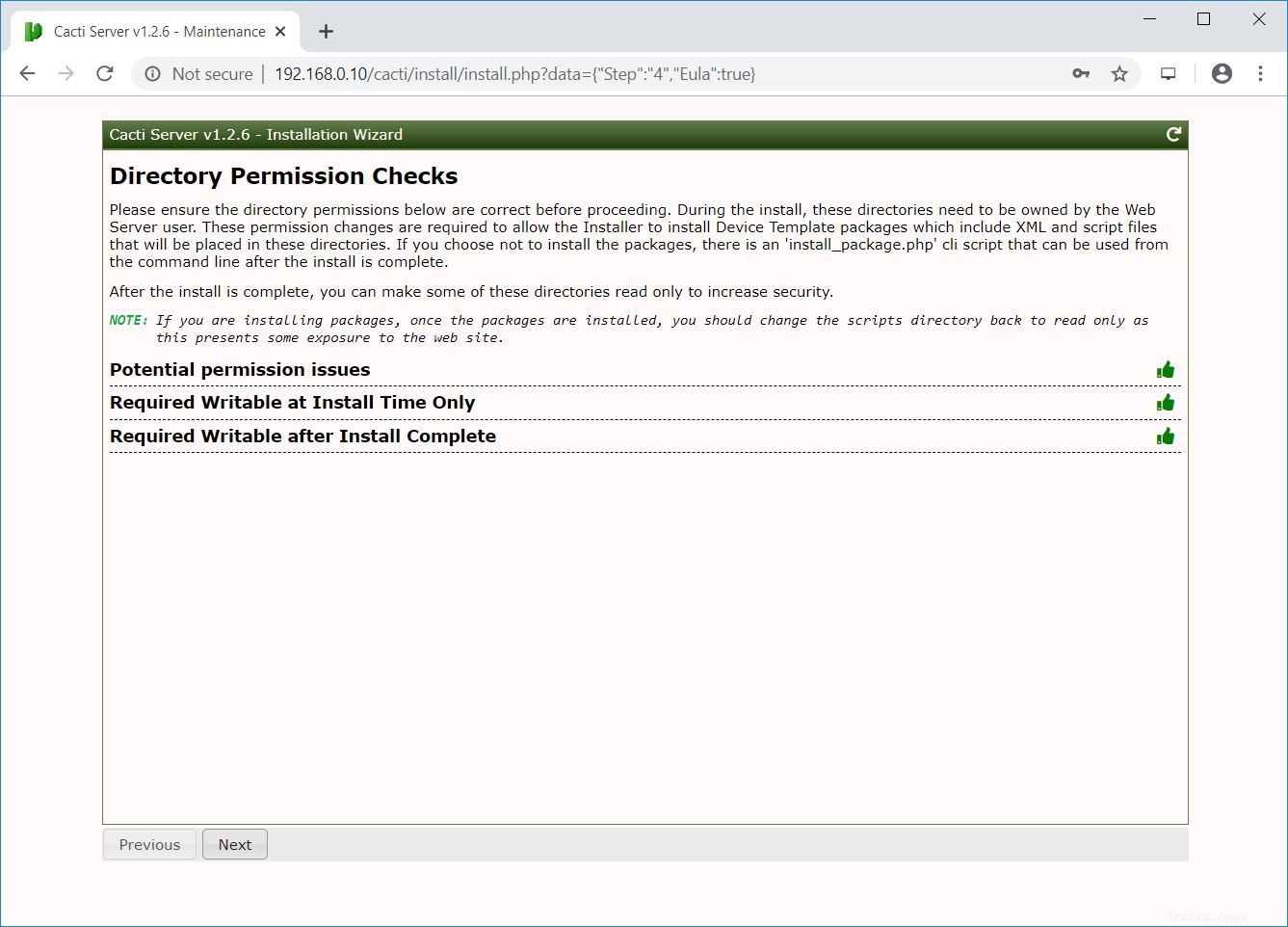
Ini akan menunjukkan kepada Anda jika ada paket yang hilang yang wajib dimiliki Cacti.
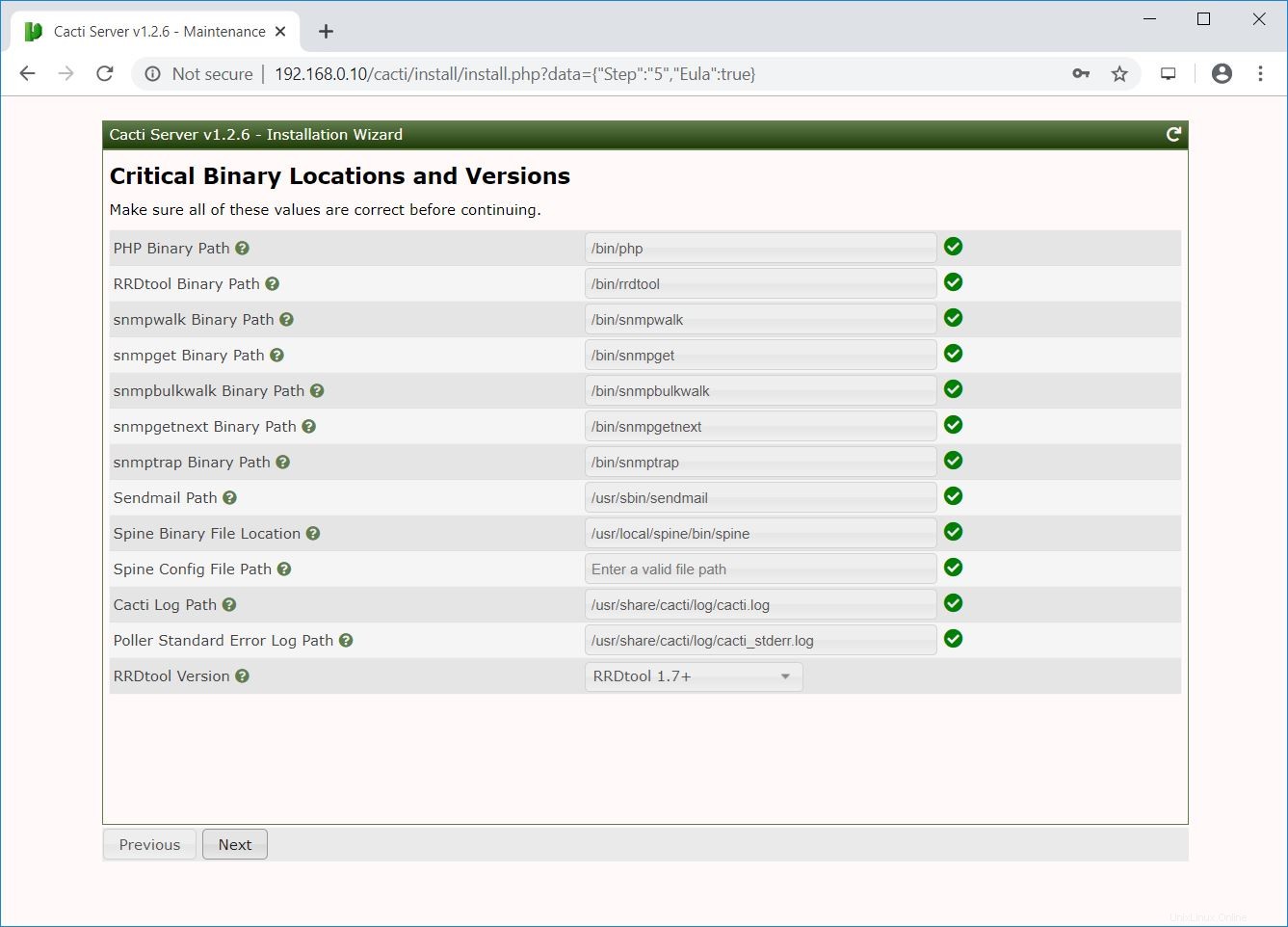
Klik Berikutnya.
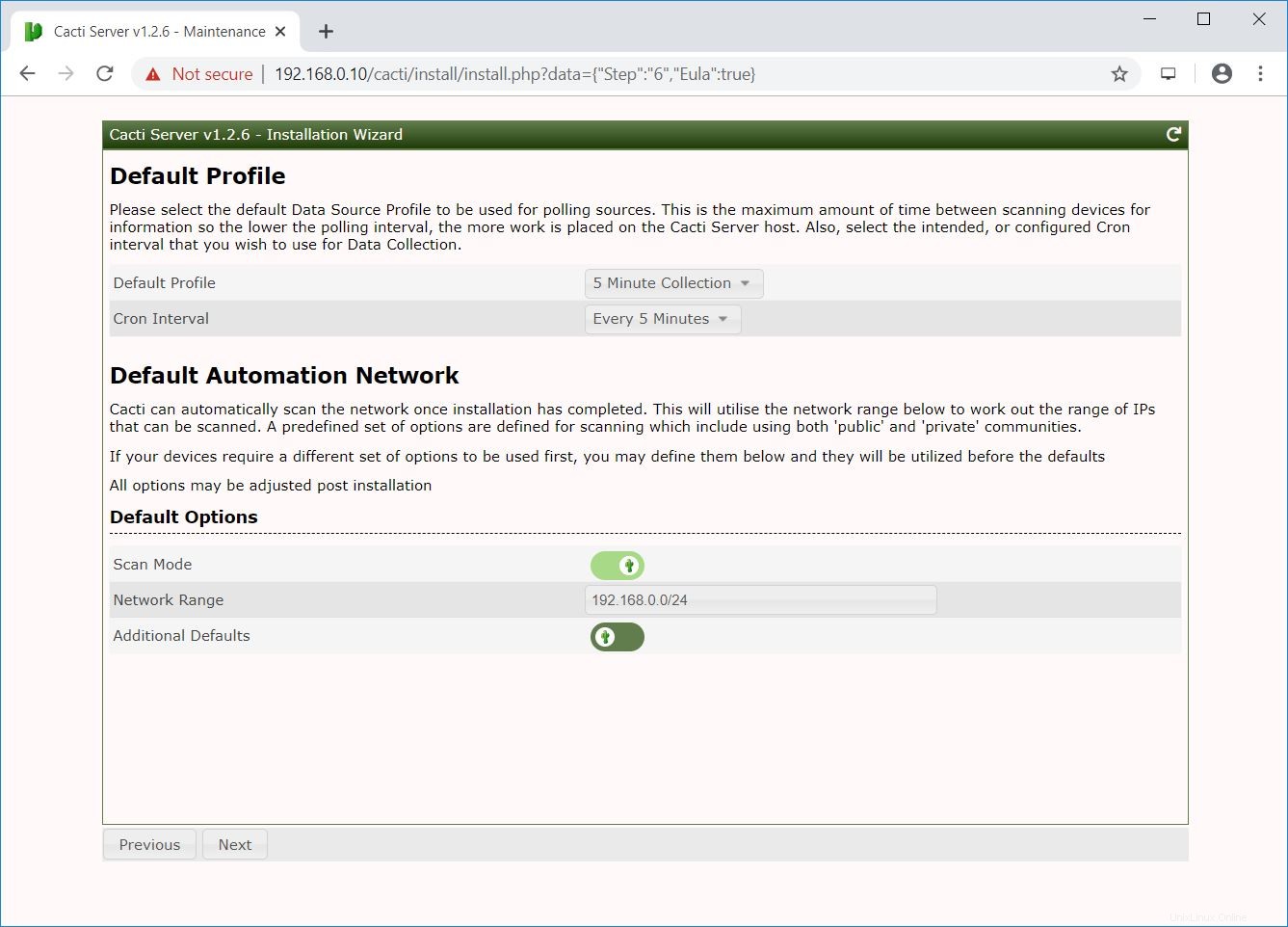
Pilih semua template dan klik Next.
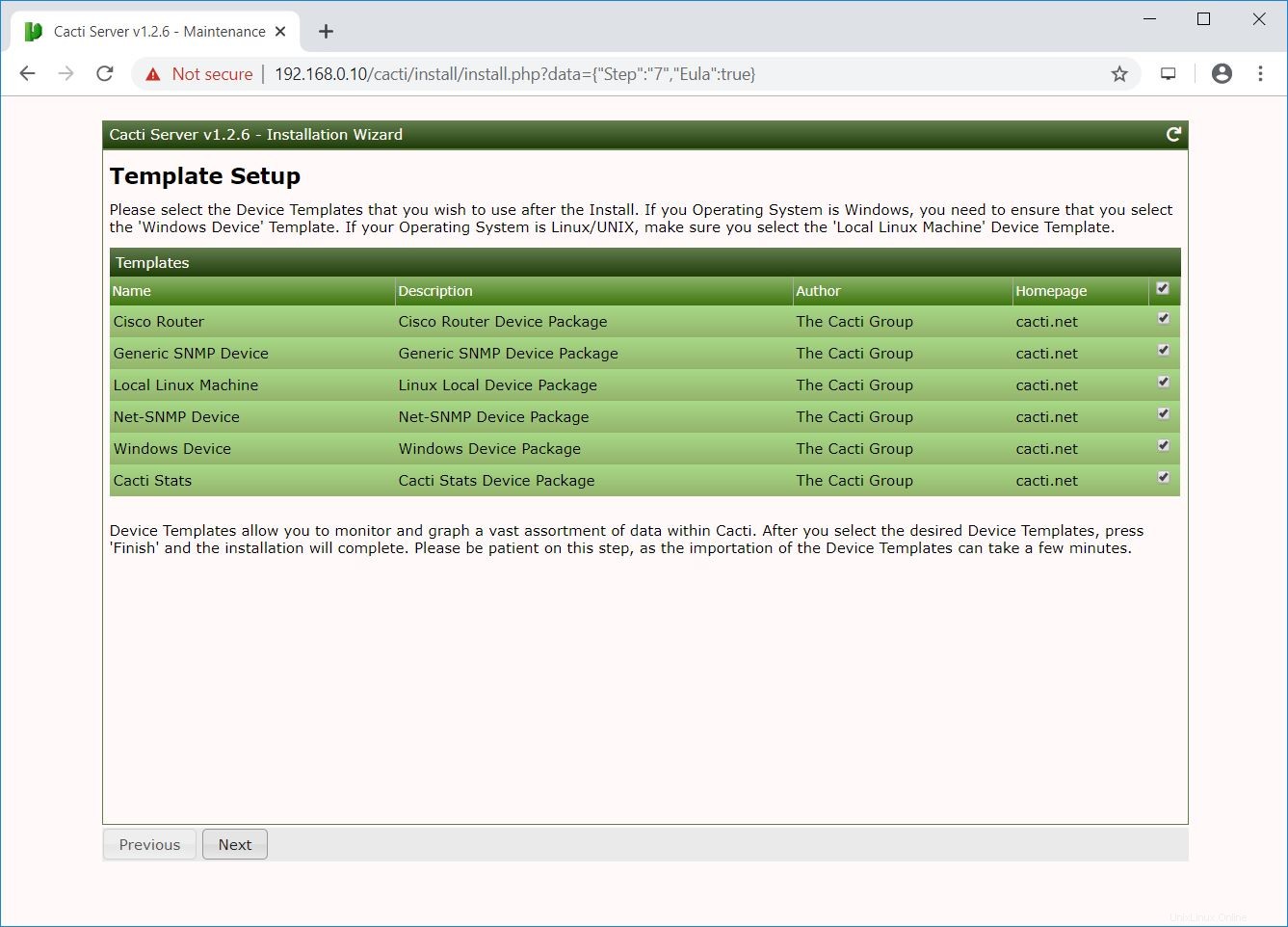
Langkah ini melaporkan jika database tidak sesuai dengan UTF8.
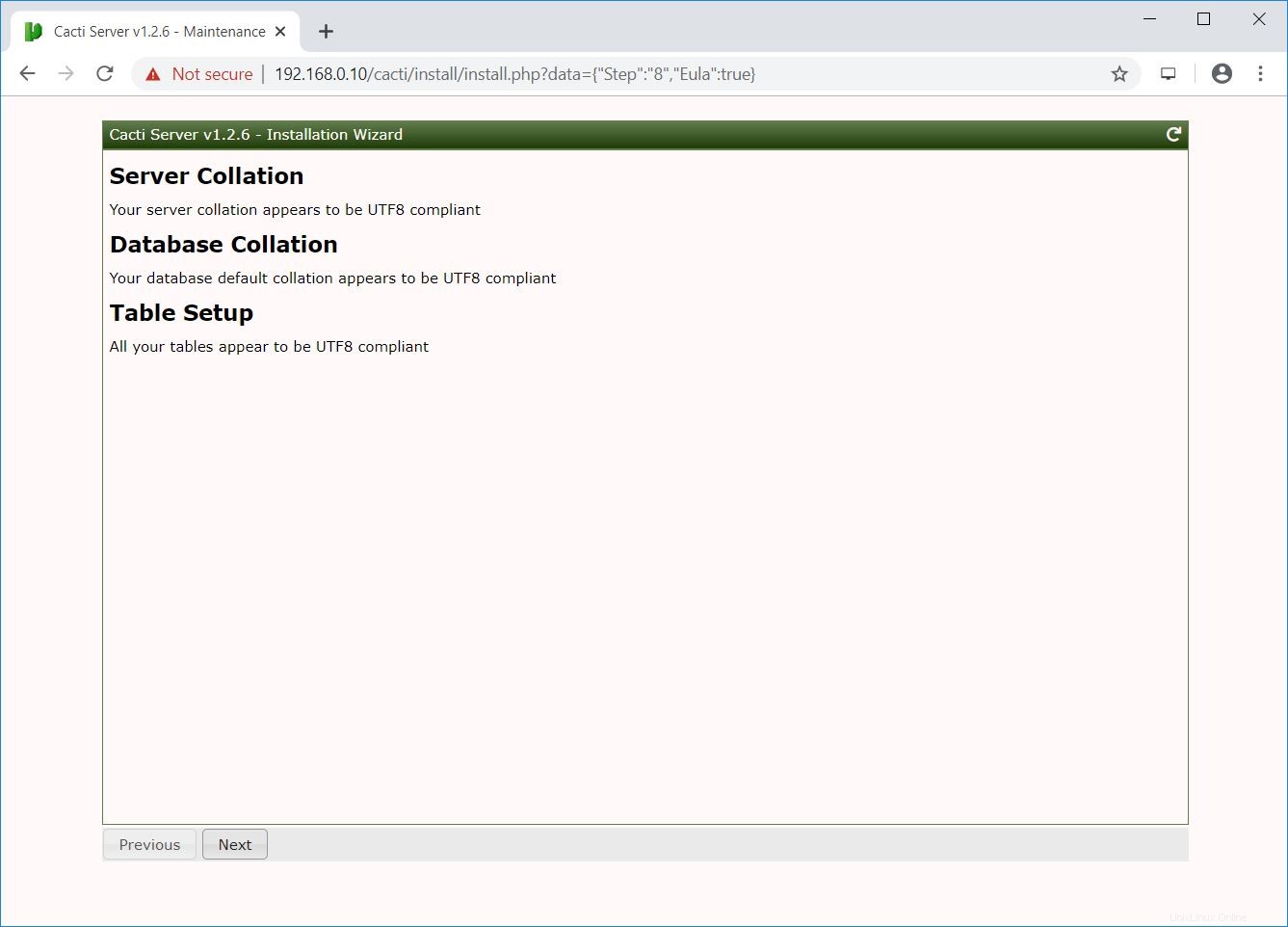
Tekan Konfirmasi Pemasangan lalu klik Pasang mulai penginstalan Cacti.
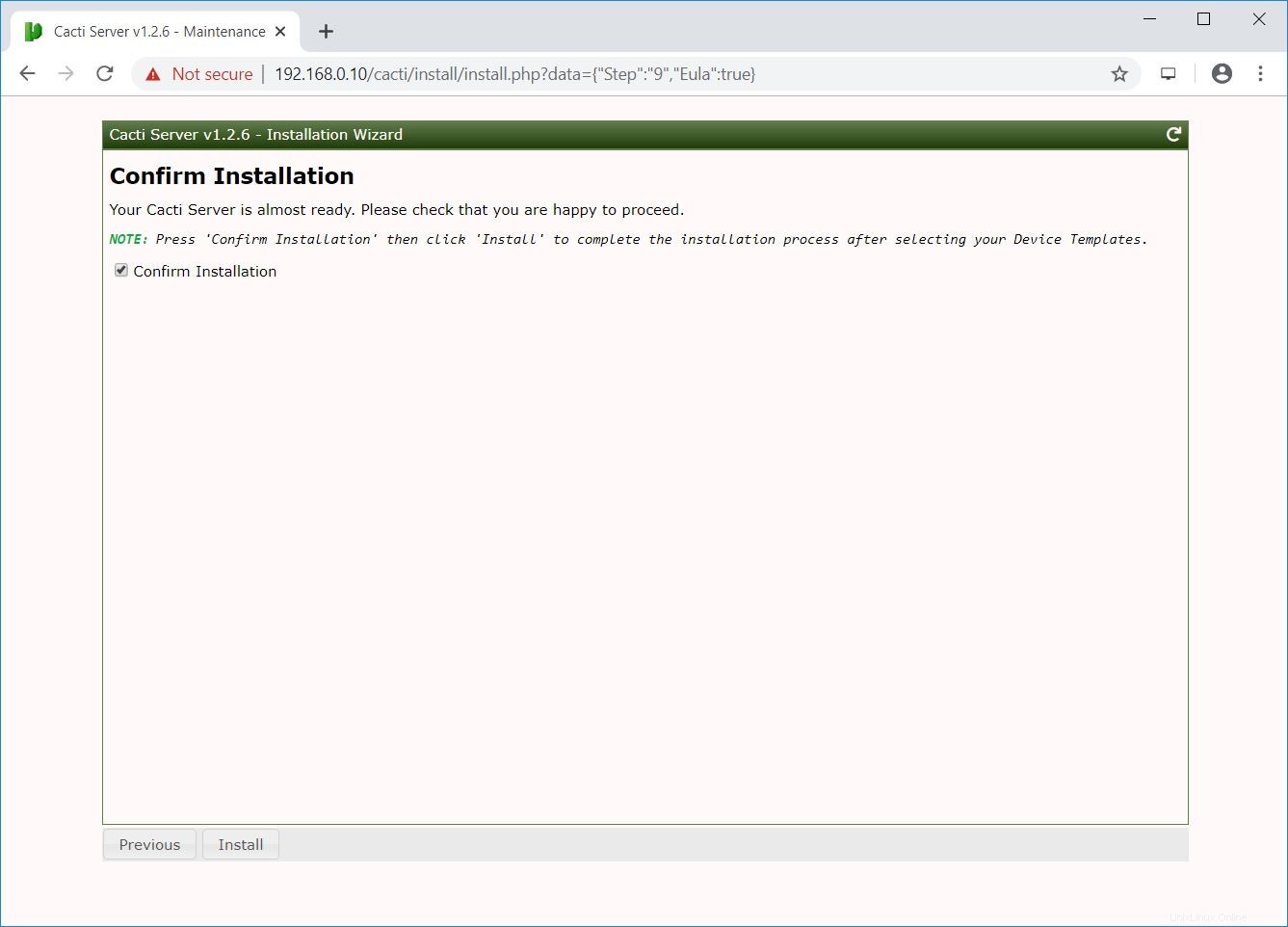
Instalasi sedang berlangsung.
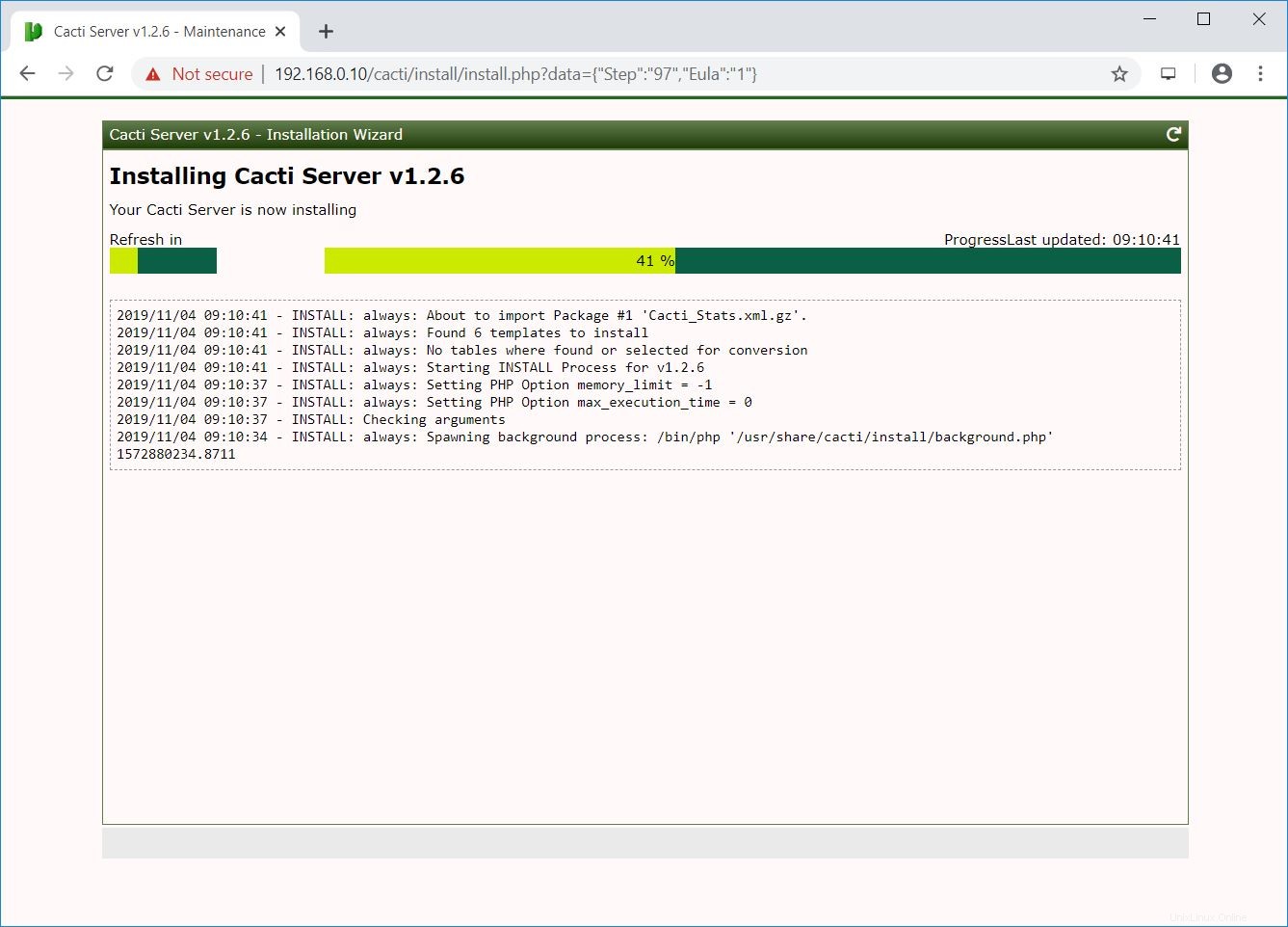
Instalasi Cacti sekarang selesai. Klik Mulai untuk mengakses dasbor Cacti.
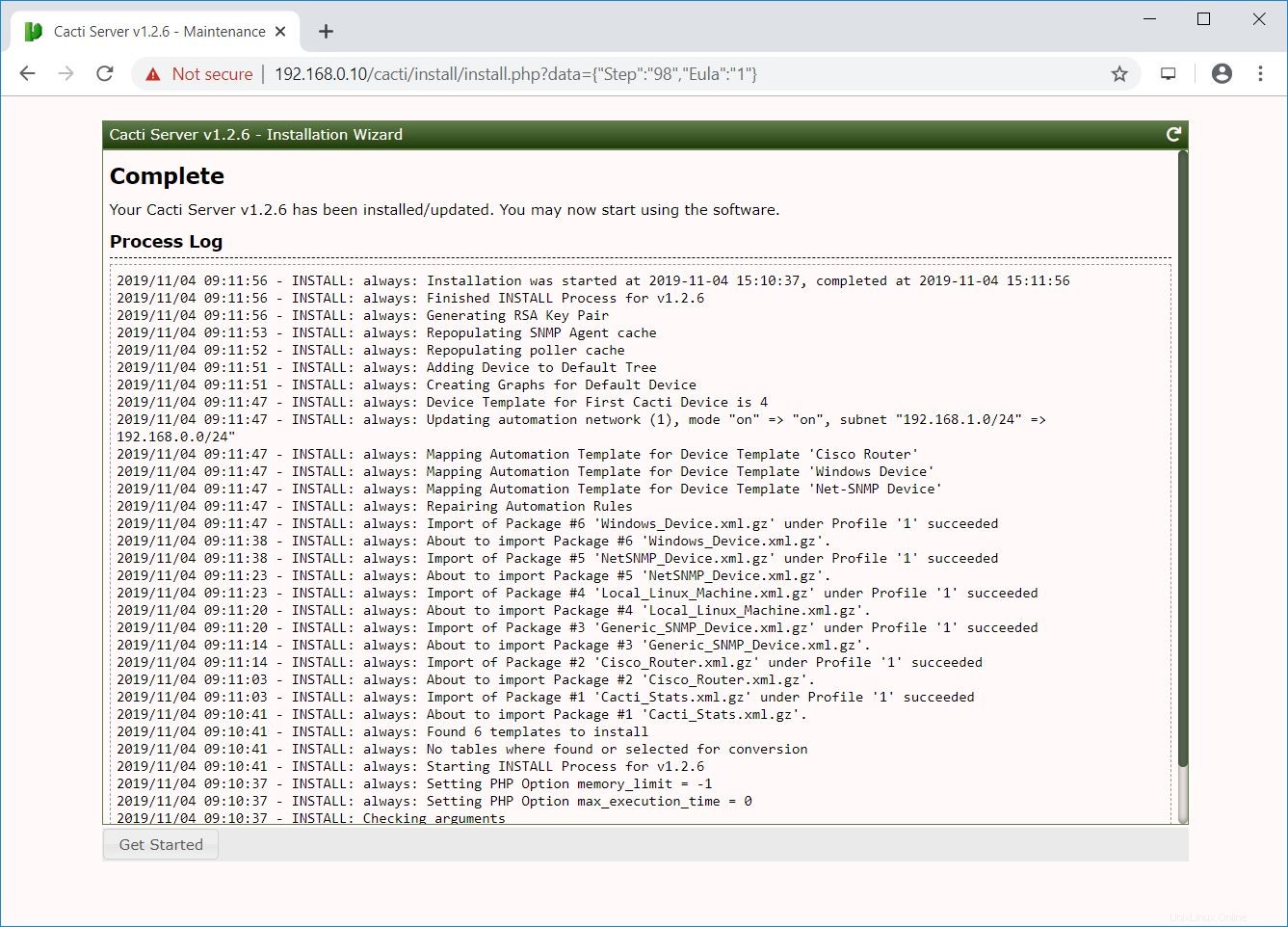
Mengakses Dasbor Kaktus
Masukkan Nama Pengguna dan kata sandi untuk masuk ke Cacti.
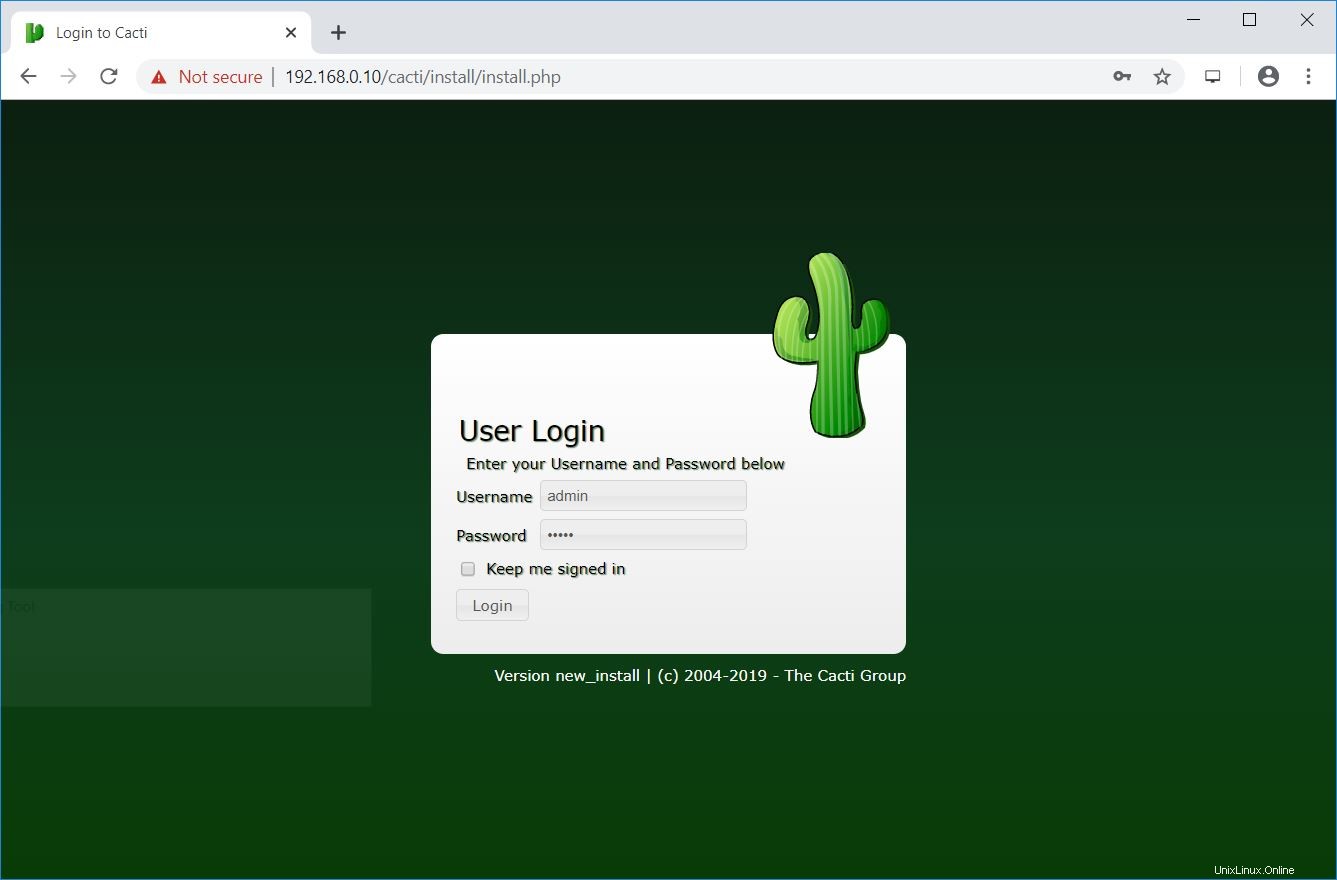
Dasbor Kaktus:
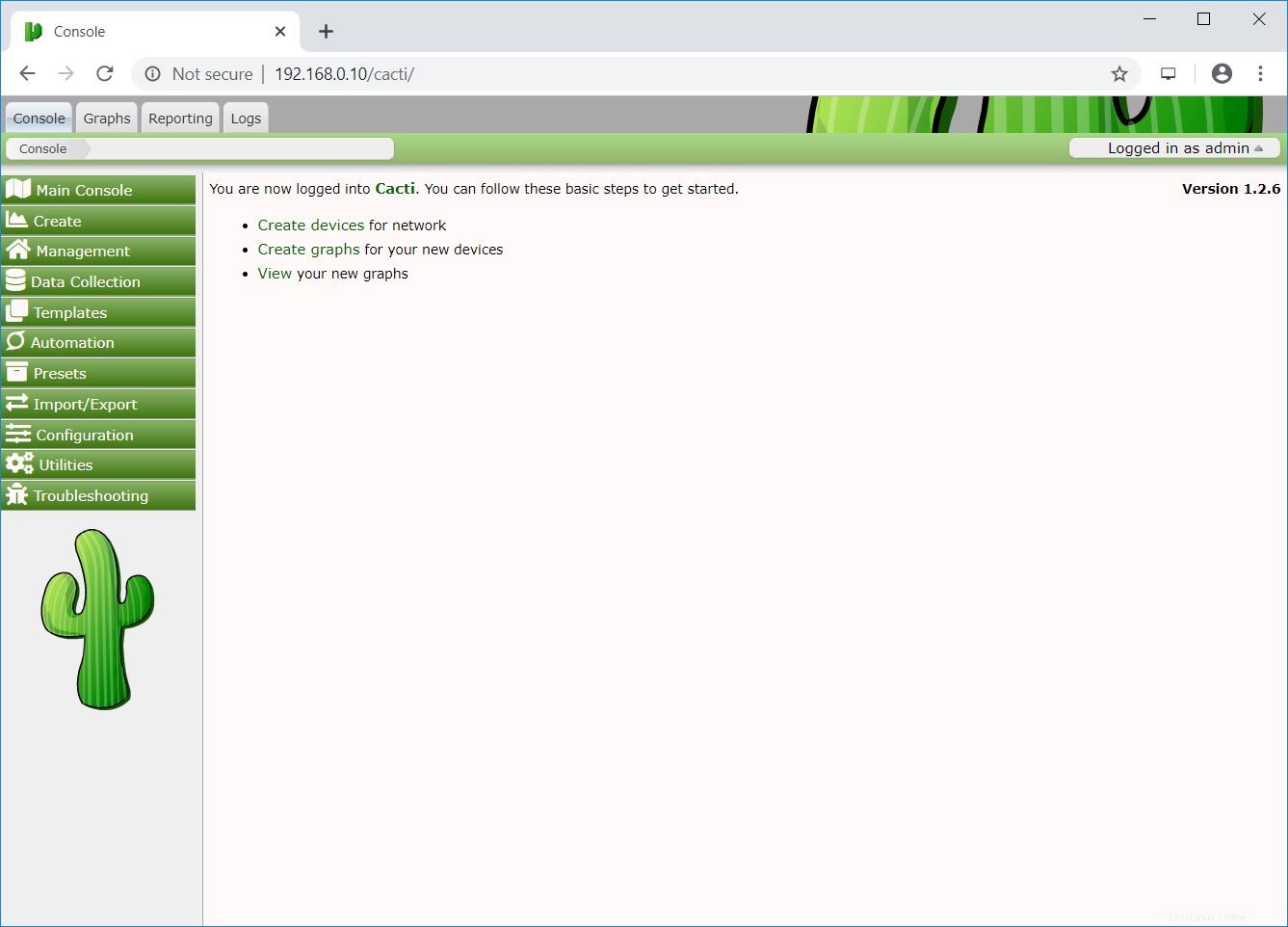
Secara default, Cacti membuat grafik penggunaan sumber daya untuk mesin lokal tempat Anda menginstal Cacti.
Untuk melihat grafik, buka Grafik>> Pohon Default>> Lokal>> Pilih Perangkat Anda .
Tunggu setidaknya 15 – 30 menit agar Cacti mengisi grafik penggunaan perangkat untuk Anda.
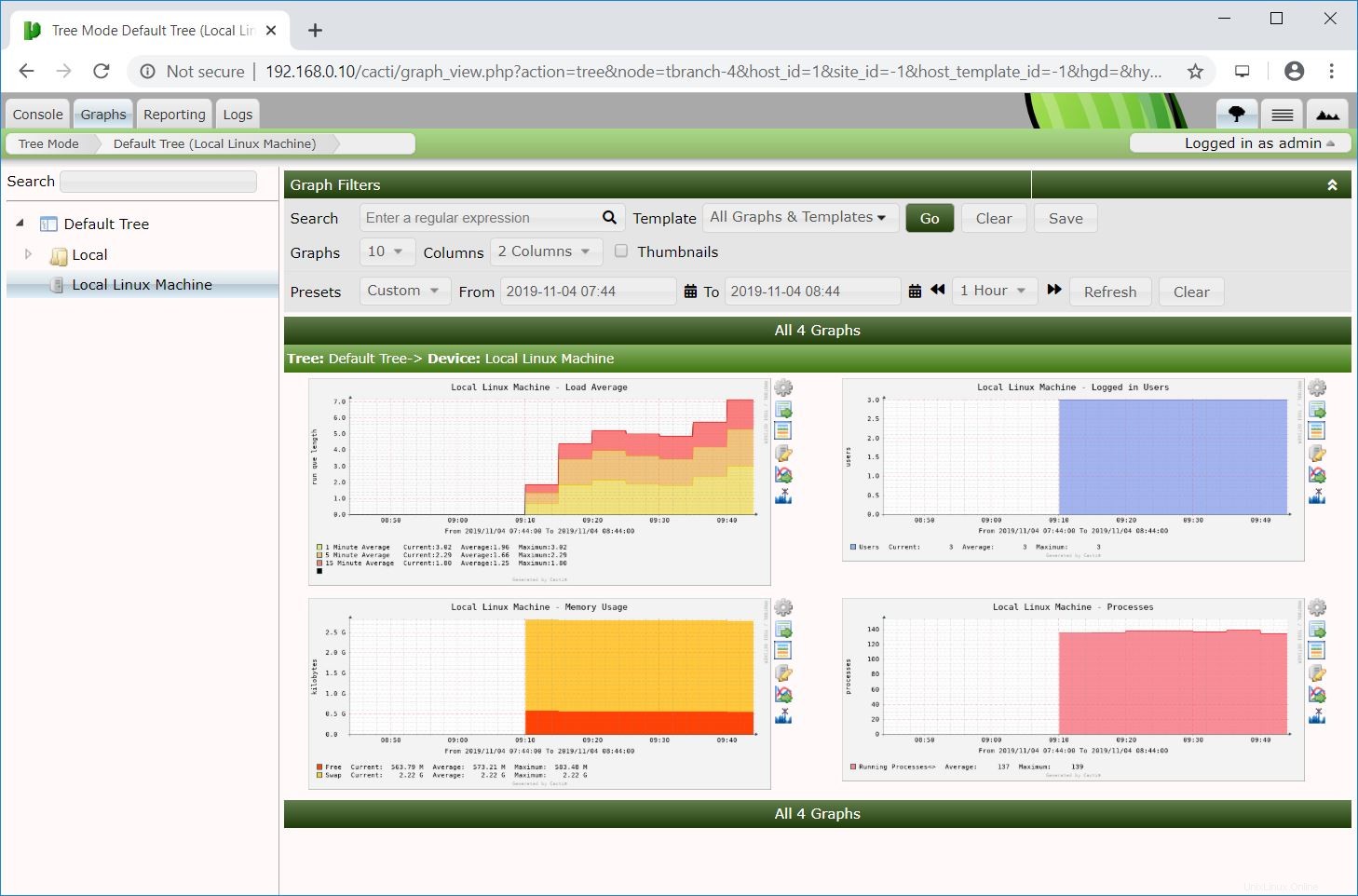
Kesimpulan
Itu saja. Saya harap Anda mempelajari cara menginstal Cacti di CentOS 8 / RHEL 8. Sekarang, Anda dapat melanjutkan untuk mengonfigurasi Cacti untuk memantau server Linux jarak jauh. Silakan kirim komentar Anda yang berharga di bawah ini.